Veja como configurar com sucesso o IC-7100 para Fldigi no Windows.



Baixar os drivers USB
Os drivers mais recentes sempre pode ser baixado aqui.
Procure IC-7100> Utilitário do driver USB;
Leia o Guia de instalação do driver USB;
Recomendamos a leitura das instruções de instalação;
USB Software Driver, v1.20, 2013/08/01;
Execute o pacote de instalação do driver USB antes de conectar o cabo USB pela primeira vez;
Descompacte driver USB ZIP primeiro, ou a instalação falhará;
Reinicie o PC;
Conecte o cabo USB e ligue o IC-7100.;
Inicie o Gerenciador de Dispositivos> Portas (COM & LPT);
Anote o nome driver “Silicon Labs CP210x USB to UART Bridge;
“Anote os números de porta (COM4 e COM5).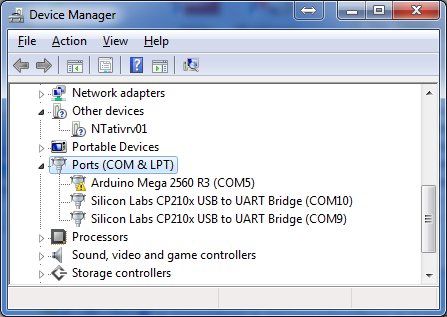
Baixe Fldigi Software
Baixar Fldigi (v3.22.05) e Flrig (v1.3.19) de www.w1hkj.com;
Baixe o arquivo rigCAT xml para o IC-7100;
Copy “IC-7100.xml” para a pasta Flrig (c: \ Program Files (x86) \ Flrig)
Junte-se o grupo de apoio win-fldigi.
Configure o IC-7100
Dica: Set > Connectors > CI-V
- CI-V Baud Rate = 19200
- CI-V Address = 88h
- CI-V Transceive = Off
- Mode = USB-D
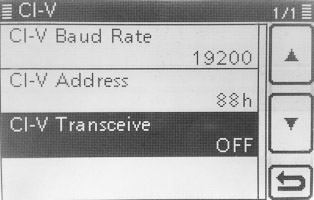
Configure o Fldigi:
Note-se que as portas COM não podem ser compartilhados entre os programas.
Não tente usar flrig e rigcat simultaneamente.
Incie o Fldigi
Configurar station info: Configure > Operator
Configurar interface: Configure > Rig Control Click Initialize, Save, Close.
Desligar RigCAT and Hamlib — em vez disto, RPC irá comunicar internamente para Flrig que fornece controle CAT.
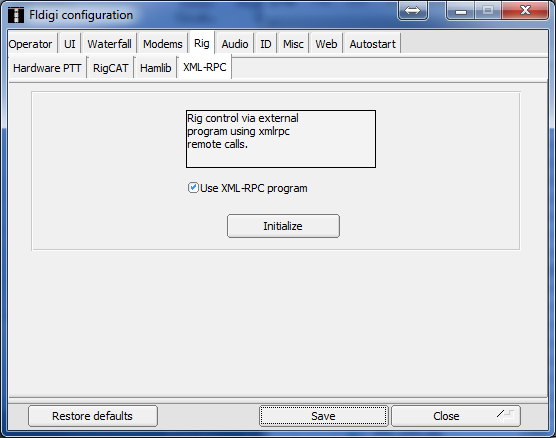
Configurar Flrig
- Dica: Config > Xcvr select
- Rig = IC-7100
- Ser Port = COM4
- Baud = 19200
- Clicar em Init, Close
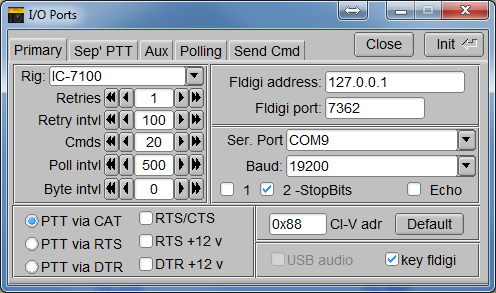
Executar Programas
Saia de ambos os programas
Iniciar Fldigi
Iniciar Flrig
Deve ligar tanto para o transceptor e fldigi.
Cachoeira do Fldigi deve exibir o que é ouvido.
Leitura de freqüência do Flrig deve acompanhar as mudanças no 7100 do botão de ajuste.
O display de freqüência de 7100 devem acompanhar as mudanças feitas na freqüência de Flrig.
Bons contatos, Mesquita – PP6AJM